管理退订(黑名单)¶
为收件人提供退订邮件列表的权限不仅是一种明智的商业做法,也常常是法律要求。允许收件人从邮件列表中退订可以建立与受众之间的信任感和控制感。同时,这也有助于公司显得更加真实,而非令人反感的*垃圾邮件*。
退订并加入黑名单¶
除了可以选择退订特定的邮件列表外,收件人还可以在退订过程中*自行加入黑名单*,这意味着他们将不会再收到来自Odoo数据库的*任何*营销邮件。
为了使收件人能够自行加入黑名单,必须在 邮件营销 应用程序中启用特定功能。
导航至 ,并勾选 退订时的黑名单选项 功能旁边的复选框。然后,点击 设置 页面左上角的 保存。
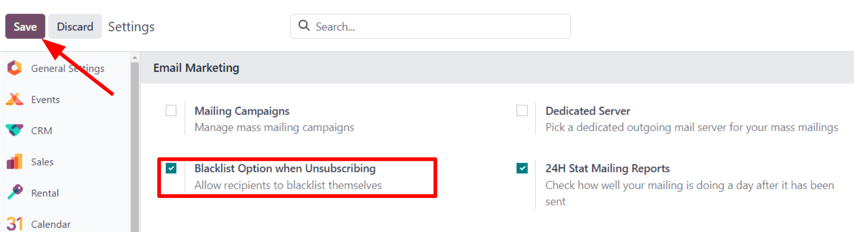
退订¶
默认情况下,所有邮件模板的底部都会显示一个“退订”链接。
警告
如果使用 从头开始 模板创建邮件,退订 链接**不会**默认显示。用户**必须**手动在邮件正文中添加特定的退订链接 /unsubscribe_from_list,或者使用邮件编辑器 页脚 部分中的区块,该区块包含退订链接。
如果收件人点击邮件中的 取消订阅 链接,Odoo 会立即从邮件列表中取消他们的订阅,并显示一个 邮件订阅 页面,让他们可以直接管理自己的订阅,同时通知他们已成功 取消订阅。
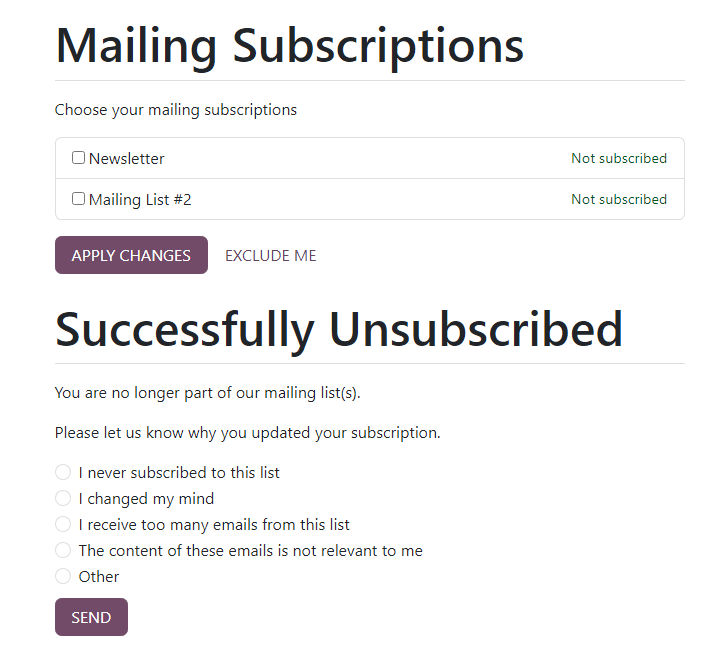
在下方,Odoo 会询问前订阅用户:请告诉我们您更新订阅的原因,用户可以从一系列提供的选项中选择适当的退订原因继续操作。
注解
可以通过导航至 来创建和修改退订选项。
他们从提供的选项中选择适当的退订原因后,可以点击 发送 按钮。Odoo 随后会在 电子邮件营销 应用中记录他们的退订理由,以供以后分析。
黑名单¶
如果收件人希望在退订过程中从**所有**营销邮件中移除(即加入黑名单),他们需要在 邮件订阅 页面上点击 将我排除在外。
点击 排除我 后,Odoo 会通知收件人他们已成功被加入黑名单,显示的信息为:✔️ 邮箱已加入我们的拦截列表。
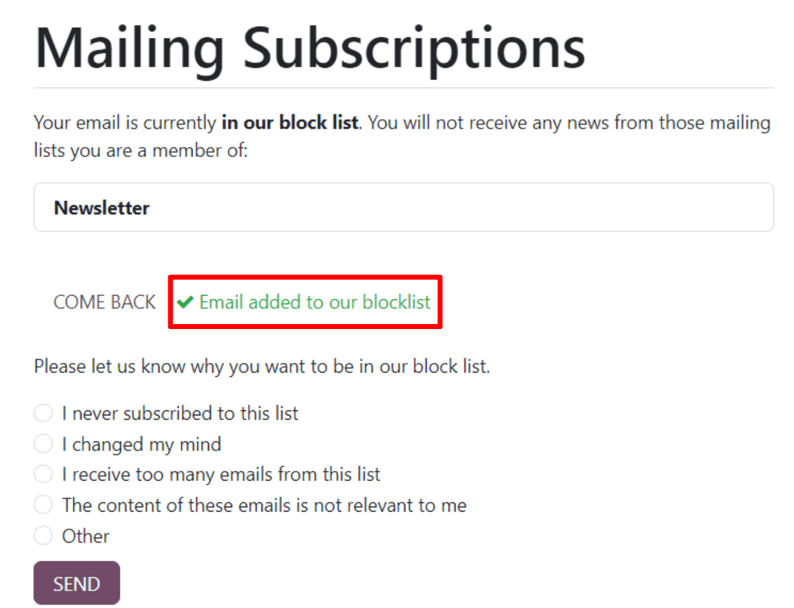
在下方,Odoo 会要求前订阅者填写:请告诉我们您为何希望加入我们的黑名单,用户可以从提供的一系列选项中选择合适的原因继续操作。
他们从提供的选项中选择适当的原因后,可以点击 发送 按钮。Odoo 随后会在 电子邮件营销 应用中记录他们自我列入黑名单的原因,以便今后进行分析。
被屏蔽的电子邮件地址¶
要查看所有被屏蔽的电子邮件地址的完整列表,请导航至:。
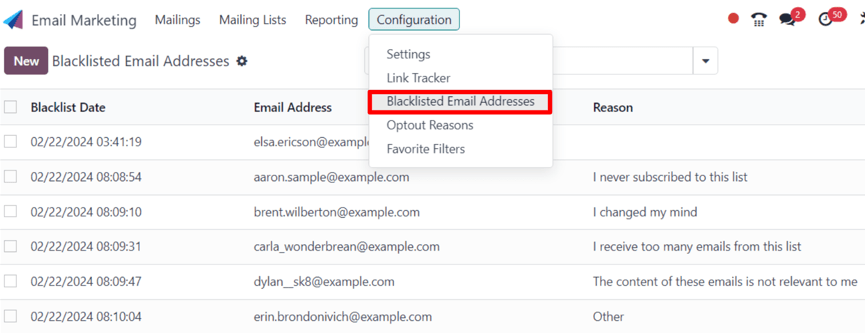
当从该列表中选择一个被标记为黑名单的记录时,Odoo 会显示一个单独的页面,展示收件人的联系方式,以及他们提供的 原因,说明为何选择将自己加入黑名单。
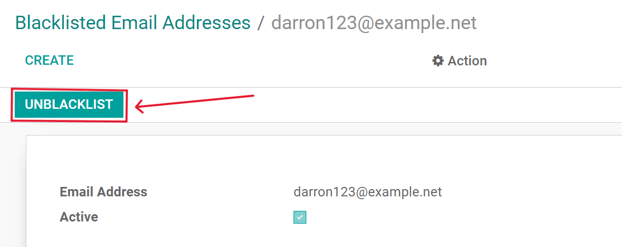
在被屏蔽记录页面的 *chatter*(消息栏)中,有一条带时间戳的消息,用于通知用户何时接收方自行加入了黑名单(通过 邮件黑名单创建 的日志备注)。
注解
被屏蔽的电子邮件地址将被排除在所有营销邮件之外,但这些电子邮件仍可以接收事务性邮件,例如订单确认、发货通知等。
解除黑名单联系人¶
要将联系人从黑名单中移除,请点击黑名单记录页面左上角的 取消黑名单 按钮,将该联系人从黑名单中移除,使其可以再次接收邮件。
当点击 取消黑名单 时,会弹出一个 您确定要将此电子邮件地址从黑名单中移除吗? 的提示窗口。
在此弹出窗口中,显示所选黑名单记录的电子邮件地址,并有一个 原因 字段,可用于输入解释为何将此特定联系人从黑名单中移除的原因。
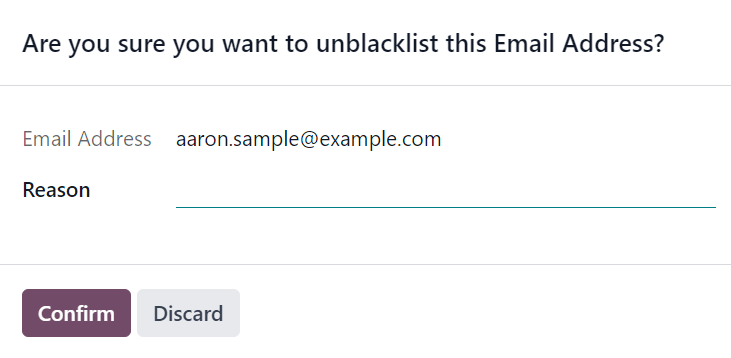
填写完字段后,点击 确认 以将该特定联系人从黑名单中正式移除。
另请参见
电子邮件营销
邮件列表